रिमोट एक्सेस के साथ बाजार पूरी तरह से भर गया हैप्रोग्राम, स्पलैशटॉप जैसे सरल विंडोज टूल से लेकर लिनक्स के लिए रिमोट एक्सेस एप जैसे प्लेटफॉर्म विशिष्ट टूल तक। ये सभी सार्वभौमिक क्रॉस प्लेटफॉर्म बहुमुखी प्रतिभा प्रदान नहीं करते हैं। TeamViewer हमें एक ऐसा प्लेटफ़ॉर्म लाता है जो हार्डवेयर या ऑपरेटिंग सिस्टम की परवाह किए बिना उपयोगकर्ताओं को जोड़ता है। आज हम TeamViewer QuickSupport ऐप का परीक्षण करने जा रहे हैं, जिसने एक स्क्रीन साझाकरण सुविधा शुरू की है, जिससे आप अपने iOS डिवाइस को अपने डेस्कटॉप पर प्रसारित कर सकते हैं।
IOS 11 के साथ स्क्रीन शेयरिंग
IOS के लिए TeamViewer समाचार नहीं है, हालांकि स्क्रीनशेयरिंग एक नई सुविधा है जो ऐप के साथ आने वाले संपूर्ण पैकेज के साथ उपलब्ध है। व्यक्तिगत खाता उपयोगकर्ताओं के पास इस सुविधा के लिए अप्रतिबंधित पहुंच होगी, जबकि कॉर्पोरेट उपयोगकर्ता पूरी सुविधाओं के साथ एक नि: शुल्क परीक्षण प्राप्त कर सकते हैं।
TeamViewer Quicksupport एप्लिकेशन डाउनलोड करें। इंस्टॉल होने के बाद, अपने iOS डिवाइस पर सेटिंग ऐप खोलें और पर जाएं नियंत्रण केंद्र> नियंत्रणों को अनुकूलित करें> खींचना स्क्रीन रिकॉर्डिंग में "शामिल करें" अनुभाग।

नियंत्रण केंद्र ऊपर खींचो और एक नया नोटिसवहाँ बटन। बड़ी बैल-आँख स्क्रीन रिकॉर्डिंग की सुविधा है जिसे आपने अभी जोड़ा है। इस बटन को देर तक दबाएं और आप उन सभी ऐप्स को देखेंगे जिन्हें आप अपनी रिकॉर्डिंग को सहेज सकते हैं। टीमव्यूअर ऐप यहां दिखाई देगा। इस पर टैप करें और टैप करें प्रसारण शुरू करें। आप अपनी इच्छानुसार माइक्रोफोन को चालू या बंद करना चुन सकते हैं। अब, अपने डेस्कटॉप ऐप पर, अपने डेस्कटॉप के पार्टनर आईडी में iOS की आईडी डालें।
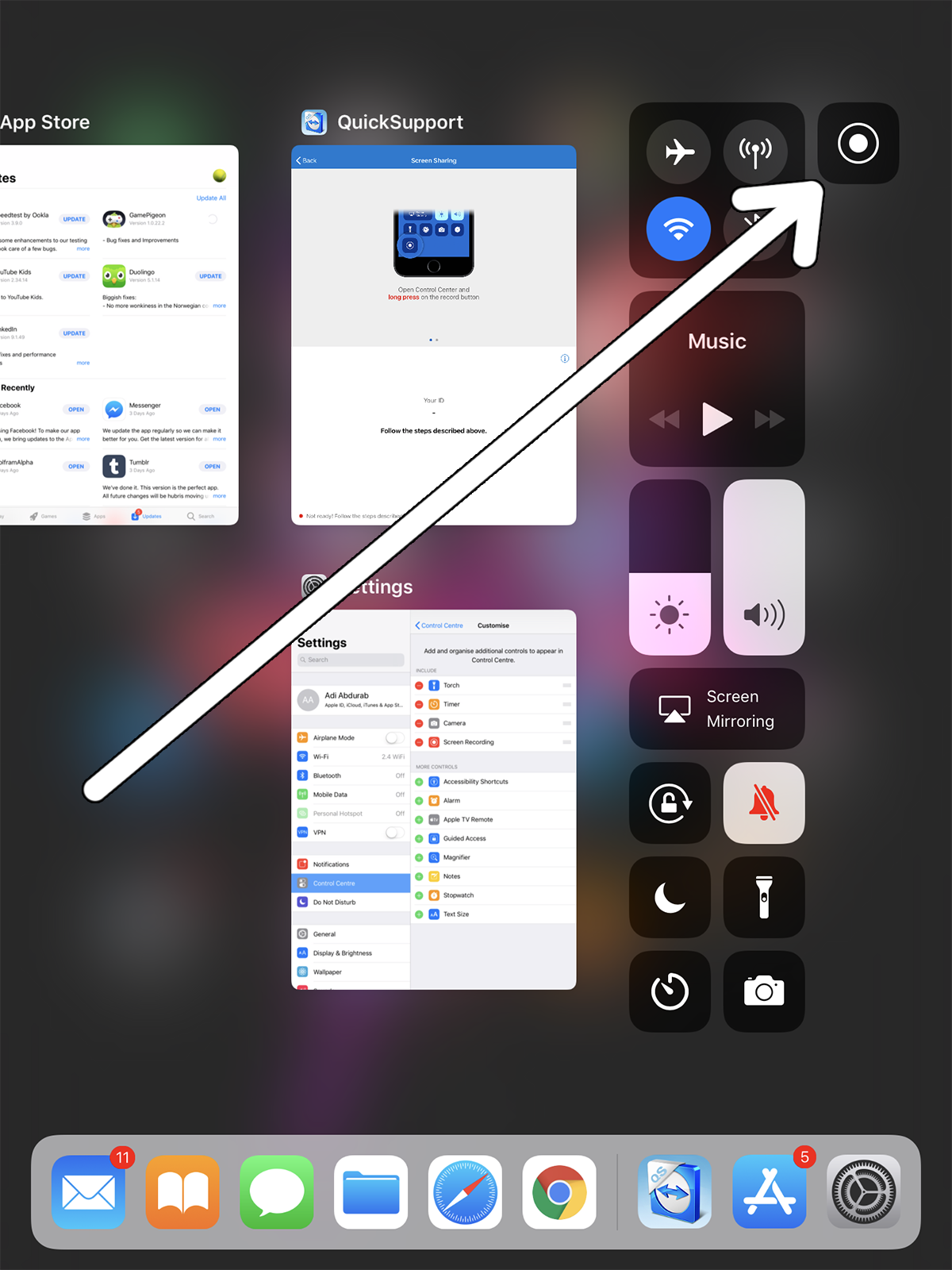
यह आपको अपने समर्थन प्रदान करने में सक्षम करेगाबिना मैक की जरूरत के iOS डिवाइस और यहां तक कि डेमो ऐप्स। ध्यान रखें कि बीटा संस्करण वाले कुछ उपयोगकर्ता केवल स्क्रीन देखने के लिए आते हैं और इसके साथ सहभागिता नहीं कर सकते हैं। यह सुविधा परीक्षण में है, इसलिए उम्मीद है कि यह उस समय तक हल हो जाएगा जब तक कि यह पूरा समय न हो जाए।
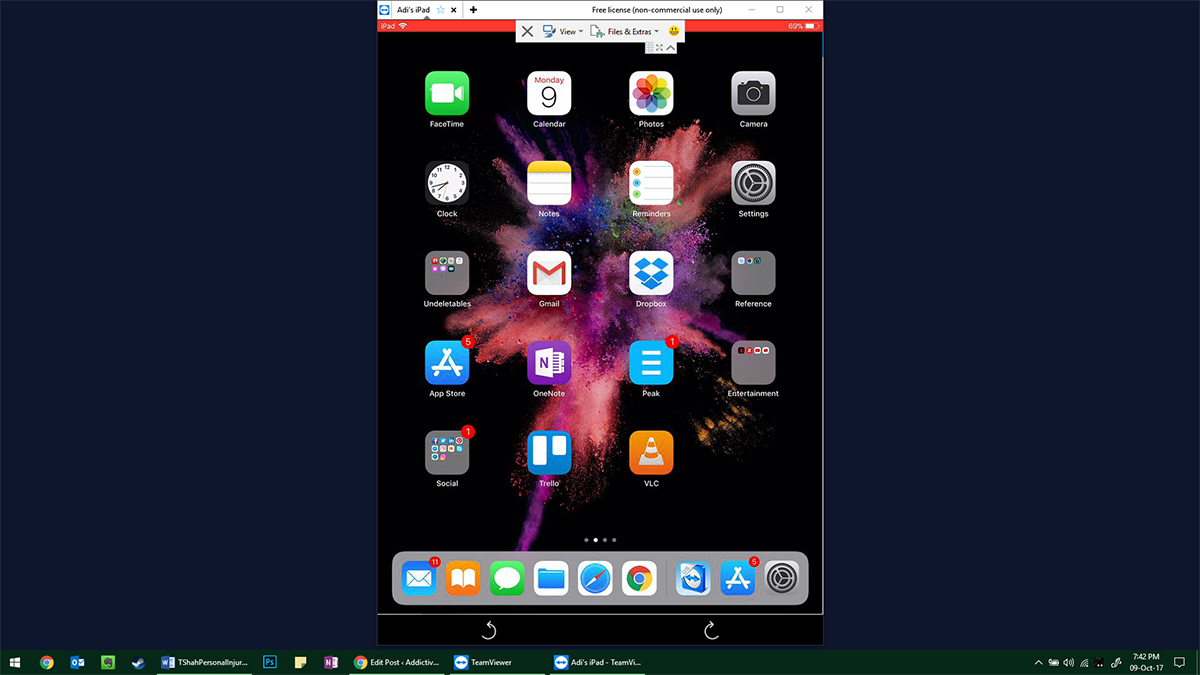
TeamViewer के बारे में

टीम व्यूअर लिनक्स, मैक और विंडोज प्लेटफॉर्म के लिए त्वरित, आसान और सुरक्षित रिमोट एक्सेस को सक्षम बनाता है। टीमव्यूअर की साइट पर दुनिया भर में लगभग 200 मिलियन इंस्टॉलेशन होने का दावा किया गया है।
आप दूर से दिखाई न देने वाली प्रणालियों को नियंत्रित कर सकते हैंप्रदर्शन में कमी। यह विशेष रूप से उपयोगी है यदि आप व्यक्ति हैं जो तकनीकी सहायता के लिए कहते हैं। आप इसका उपयोग घर से दूर अपने कार्यालय तक पहुंचकर क्लाउड स्टोरेज पर निर्भरता को खत्म करने के लिए कर सकते हैं। या आप क्लाउड स्टोरेज के साथ काम कर सकते हैं क्योंकि आप जिस भी फाइल को ट्रांसफर करना चाहते हैं उसे ड्रॉपबॉक्स, बॉक्स या वनड्राइव जैसी कनेक्टेड क्लाउड सेवा के माध्यम से समायोजित किया जा सकता है।
TeamViewer की वास्तुकला के कारण, यह काम कर सकता हैअपने फ़ायरवॉल और प्रॉक्सी सर्वर के साथ संघर्ष के बजाय। आपको अपने राउटर में कोई भी कॉन्फ़िगरेशन करने की आवश्यकता नहीं होगी। यह ऐप केवल उसी तरह से टच फ्रेंडली है जिस प्लेटफॉर्म पर इसे बनाया गया है। आप एक स्क्रीन पर लिख सकते हैं, आकर्षित कर सकते हैं, वस्तुओं को जोड़ सकते हैं और डिवाइस के साथ बातचीत कर सकते हैं जैसा कि आप वास्तविक डिवाइस के साथ करेंगे। आप कनेक्टेड डिवाइस से फाइल को ट्रांसफर कर सकते हैं और यह उद्योग के कुछ प्रमुख सुरक्षा मानकों (256 बिट एईएस एन्कोडिंग, 2048 बिट आरएसए कुंजी एक्सचेंज) के साथ आता है। अंत में, यदि सुरक्षा एक चिंता है, तो आप इसे ऐसे कॉन्फ़िगर कर सकते हैं कि आप पूरे दूरस्थ सत्र को एक वीडियो में रिकॉर्ड कर सकते हैं जिसे आप बाद में समीक्षा कर सकते हैं।













टिप्पणियाँ